Как включить HTTPS для типизированных доменов в Google Chrome
Рейтинги редактора:
Пользовательский рейтинг:
[Общий: 0 Средний: 0]
В этом уроке объясняется как включить HTTPS для типизированных доменов в Google Chrome. В новом обновлении вы теперь можете настроить Google Chrome на автоматическое перенаправление введенного домена на HTTPS-версию сайта. По умолчанию он перенаправляется на вашу версию HTTP, и от конфигурации веб-сайта зависит, следует ли перенаправлять домашний URL-адрес на HTTPS. Но теперь вы можете сделать это в Chrome после настройки флага в сборке для разработчиков. Здесь я расскажу вам, как это сделать всего за два простых шага.
Омнибокс Chrome всегда перенаправит вас на HTTP-версию домена, который вы вводите. На некоторых веб-сайтах еще не настроены перенаправления HTTPS, например на сайтах бесплатного хостинга. Веб-сайты такого типа не будут автоматически перенаправляться на версию HTTPS, и именно здесь эта функция Chrome может быть полезна. Помимо его включения, вы также можете выбрать опцию тайм-аута. В опции тайм-аута Chrome попытается загрузить веб-сайт по HTTPS, если он доступен, иначе протокол вернется к HTTP.
Как включить HTTPS для типизированных доменов в Google Chrome?
Если эта функция еще не доступна в стабильной версии Chrome, вы можете найти ее в Хром Канарейка строить. После загрузки и установки сборки Canary просто вставьте следующий текст в адресную строку Chrome. Вы попадете в коллекцию встроенных флагов Chrome, и будет выделена опция включения HTTPS в омнибоксе.
chrome://flags/#omnibox-default-typed-navigations-to-https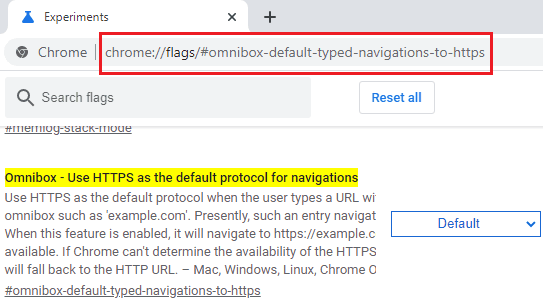
Просто нажмите на раскрывающийся список, чтобы включить его, а затем сохраните изменения. Чтобы сохранить изменения, вам придется перезапустить браузер Chrome, так и сделайте. После этого вы заметите, что домены, введенные в адресную строку Chrome, всегда будут перенаправляться на соответствующую версию HTTPS.

Таким образом, вы можете включить в Chrome простой флаг для активации HTTPS для типизированных доменов. Весь процесс очень прост, и если вы считаете, что эта функция вам не нужна, вы всегда можете отключить ее так же, как вы ее включили.
Заключительные слова:
Для пользователей Chrome это может быть идеальным инструментом для открытия подозрительных веб-сайтов вручную. Благодаря этому вы никогда не попадете на HTTP-версию какого-либо веб-сайта, и это хорошо. Однако не гарантируется, что HTTPS будет поддерживаться на целевом веб-сайте. Просто имейте это в виду, иначе включение/отключение этой функции будет проще простого.



